Notitie
Voor toegang tot deze pagina is autorisatie vereist. U kunt proberen u aan te melden of de directory te wijzigen.
Voor toegang tot deze pagina is autorisatie vereist. U kunt proberen de mappen te wijzigen.
Als u wilt samenwerken met gasten in documenten, gegevens en lijsten, kunt u een SharePoint-site gebruiken. Moderne SharePoint-sites zijn verbonden met Microsoft 365 Groepen en kunnen het sitelidmaatschap beheren en aanvullende hulpprogramma's voor samenwerking bieden, zoals een gedeeld postvak en een agenda.
In dit artikel doorloopt u de microsoft 365-configuratiestappen die nodig zijn om een SharePoint-site in te stellen voor samenwerking met gasten.
Videodemonstratie
In deze video ziet u de configuratiestappen die in dit document worden beschreven.
instellingen voor externe samenwerking Microsoft Entra Externe id
Delen in Microsoft 365 wordt op het hoogste niveau beheerd door de instellingen voor externe samenwerking in Microsoft Entra Externe id. Als het delen van gasten is uitgeschakeld of beperkt in Microsoft Entra Externe id, overschrijft deze instelling alle instellingen voor delen die u in Microsoft 365 configureert.
Controleer de instellingen voor externe samenwerking om ervoor te zorgen dat delen met gasten niet wordt geblokkeerd.
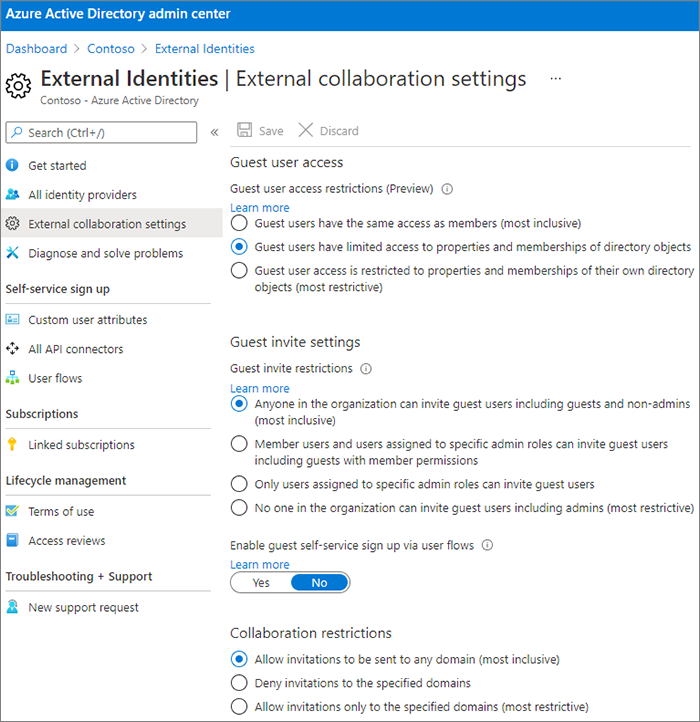
Instellingen voor externe samenwerking instellen
- Meld u aan bij Microsoft Entra Externe id op https://entra.microsoft.com/.
- Vouw in het linkernavigatiedeelvenster Externe identiteiten uit.
- Selecteer Instellingen voor externe samenwerking.
- Zorg ervoor dat of Leden en gebruikers die zijn toegewezen aan specifieke beheerdersrollen kunnen gastgebruikers uitnodigen, inclusief gasten met lidmachtigingen, of Iedereen in de organisatie kan gastgebruikers uitnodigen, inclusief gasten en niet-beheerders is geselecteerd.
- Als u wijzigingen hebt aangebracht, selecteert u Opslaan.
Let op de instellingen in de sectie Samenwerkingsbeperkingen. Zorg ervoor dat de domeinen van de gasten met wie u wilt samenwerken, niet worden geblokkeerd.
Als u met gasten van meerdere organisaties werkt, wilt u mogelijk hun toegang tot adreslijstgegevens beperken. Dit voorkomt dat ze zien wie er nog meer een gast is in de directory. Hiervoor selecteert u onder Toegangsbeperkingen voor gastgebruikersde optie Gastgebruikers hebben beperkte toegang tot eigenschappen en lidmaatschap van instellingen voor adreslijstobjecten of Toegang van gastgebruikers is beperkt tot eigenschappen en lidmaatschappen van hun eigen adreslijstobjecten.
Gastinstellingen van Microsoft 365 Groepen
Moderne SharePoint-sites gebruiken Microsoft 365 Groepen om toegang tot sites te beheren. De Microsoft 365 Groepen gastinstellingen moeten zijn ingeschakeld om gasttoegang tot SharePoint-sites te laten werken.
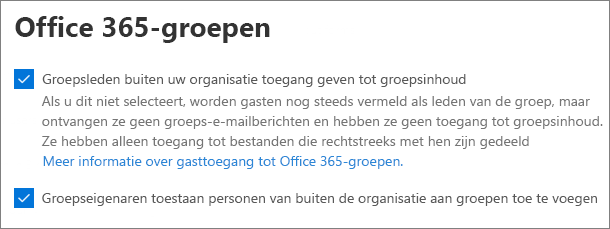
Gastinstellingen van Microsoft 365 Groepen instellen
- Vouw in het Microsoft 365-beheercentrum Instellingen uit in het linkernavigatievenster.
- Selecteer Organisatie-instellingen.
- Selecteer Microsoft 365 Groepen in de lijst.
- Zorg ervoor dat de selectievakjes Groepseigenaren toestaan personen van buiten de organisatie als gast aan Microsoft 365 Groepen toe te voegen en Gastgroepsleden toegang geven tot groepsinhoud beide zijn ingeschakeld.
- Als u wijzigingen hebt aangebracht, selecteert u Wijzigingen opslaan.
SharePoint-instellingen voor delen op organisatieniveau
Gasten hebben alleen toegang tot SharePoint-sites als de instellingen voor delen op organisatieniveau delen met gasten toestaan.
De instellingen op organisatieniveau bepalen welke instellingen beschikbaar zijn voor afzonderlijke sites. Site-instellingen mogen niet meer permissief zijn dan de instellingen op organisatieniveau.
Als u het delen van niet-geverifieerde bestanden en mappen wilt toestaan, kiest u Iedereen. Als u ervoor wilt zorgen dat alle personen buiten uw organisatie zich moeten verifiëren, kiest u Nieuwe en bestaande gasten. Kies de meest toegestane instelling die elke site in uw organisatie nodig heeft.
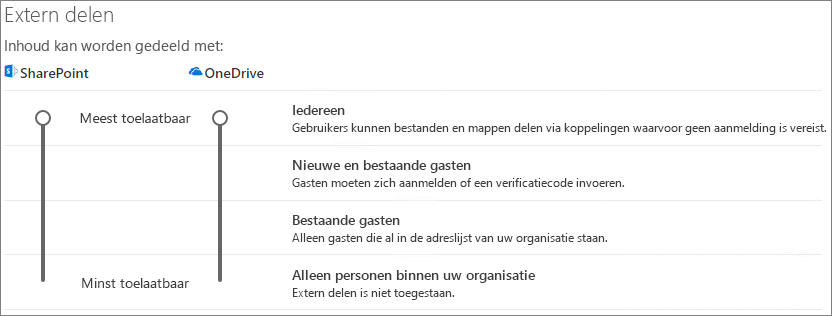
Instellingen voor delen op organisatieniveau van SharePoint instellen
- Selecteer delen in het linkernavigatiedeelvenster van het SharePoint-beheercentrum onder Beleid.
- Zorg ervoor dat extern delen voor SharePoint is ingesteld op Iedereen of Nieuwe en bestaande gasten.
- Als u wijzigingen hebt aangebracht, selecteert u Opslaan.
Een site maken
De volgende stap is het maken van de site die u wilt gebruiken voor samenwerking met gasten.
Een site maken
- Ga in het SharePoint-beheercentrum naar Sites en selecteer Actieve sites.
- Selecteer Maken.
- Selecteer Teamsite.
- Typ een sitenaam en voer een naam in voor de groepseigenaar (site-eigenaar).
- Kies onder Geavanceerde instellingen of deze site een openbare of persoonlijke site moet zijn.
- Selecteer Volgende.
- Klik op Voltooien.
We nodigen gebruikers later uit. Vervolgens is het belangrijk om de instellingen voor delen op siteniveau voor deze site te controleren.
Instellingen voor het delen op siteniveau in SharePoint
Controleer de instellingen voor delen op siteniveau om ervoor te zorgen dat ze het type toegang toestaan dat u voor deze site wilt gebruiken. Als u bijvoorbeeld de instellingen op organisatieniveau instelt op Iedereen, maar u wilt dat alle gasten zich verifiëren voor deze site, controleert u of de instellingen voor delen op siteniveau zijn ingesteld op Nieuwe en bestaande gasten.
Houd er rekening mee dat de site niet kan worden gedeeld met niet-geverifieerde personen (instelling Iedereen ), maar afzonderlijke bestanden en mappen wel.
U kunt ook vertrouwelijkheidslabels gebruiken om instellingen voor extern delen voor SharePoint-sites te beheren.
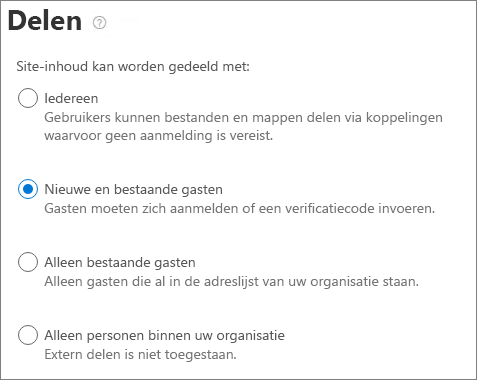
Instellingen voor delen op siteniveau instellen
- Vouw in het SharePoint-beheercentrum in het linkernavigatiedeelvenster Sites uit en selecteer Actieve sites.
- Selecteer de site voor het team dat u zojuist hebt gemaakt.
- Selecteer meer instellingen voor delen op het tabblad Instellingen.
- Zorg ervoor dat delen is ingesteld op Iedereen of Nieuwe en bestaande gasten.
- Als u wijzigingen hebt aangebracht, selecteert u Opslaan.
Gebruikers uitnodigen
Instellingen voor het delen van gasten zijn nu geconfigureerd, zodat u kunt beginnen met het toevoegen van interne gebruikers en gasten aan uw site. Sitetoegang wordt beheerd via de gekoppelde Microsoft 365-groep, dus daar voegen we gebruikers toe.
Interne gebruikers uitnodigen voor een groep
- Navigeer naar de site waar u gebruikers wilt toevoegen.
- Selecteer de koppeling Leden in de rechterbovenhoek, die het aantal leden aangeeft.
- Selecteer Leden toevoegen.
- Typ de namen of e-mailadressen van de gebruikers die u wilt uitnodigen voor de site en selecteer opslaan.
Gasten kunnen niet worden toegevoegd aan de Microsoft 365-groep vanaf de site. Zie Gasten toevoegen aan Microsoft 365 Groepen voor meer informatie over het toevoegen van gasten aan een groep.
Zie ook
Aanbevolen procedures voor het delen van bestanden en mappen met niet-geverifieerde gebruikers
Accidentele blootstelling aan bestanden beperken tijdens het delen met gasten
Een beveiligde omgeving voor het delen met gasten maken
Een B2B-extranet maken met beheerde gasten
SharePoint- en OneDrive-integratie met Microsoft Entra Externe id